win10输出设备只有扬声器没有耳机模式如何解决
更新时间:2023-08-05 11:15:00作者:xinxin
对于使用台式win10电脑的用户来说,在外接音响设备的情况下,为了不打扰到他人休息也会选择插入耳机来倾听,然而有小伙伴在打开win10系统中输出设备界面时,却发现只有扬声器选项而没有耳机模式存在,对此应该如何解决呢?接下来小编就来教大家win10输出设备只有扬声器没有耳机模式解决方法。
推荐下载:win10纯净安装版
具体方法:
1、首先依次点击开始菜单-控制面板,进入后双击Realtek高清晰音频管理器。
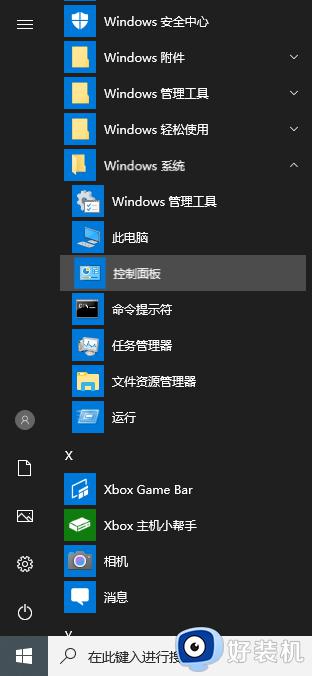
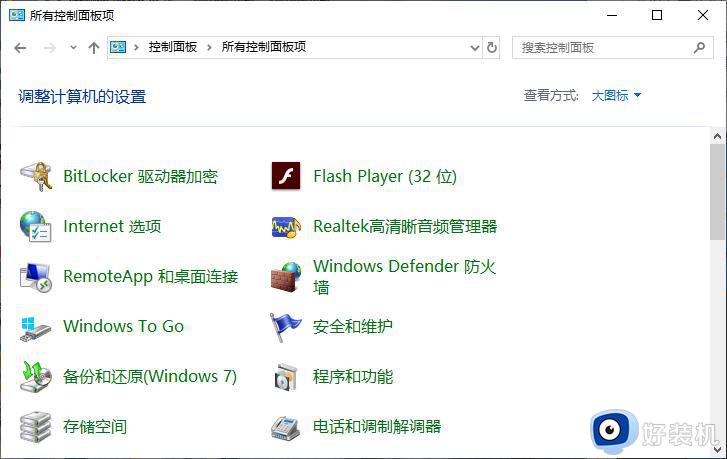
2、Win10系统安装后,控制面板没有Realtek高清晰音频管理器,可以下载驱动精灵。
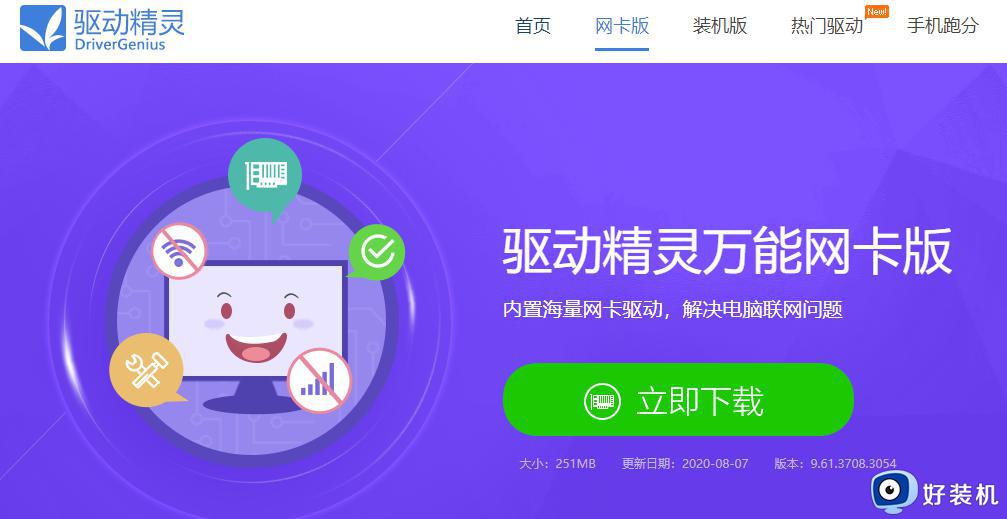
3、进入后点击右上方的【设备高级设置】,在弹出的窗口中勾选使前部和后部输出设备同时播放两种不同的音频流,点击确定。
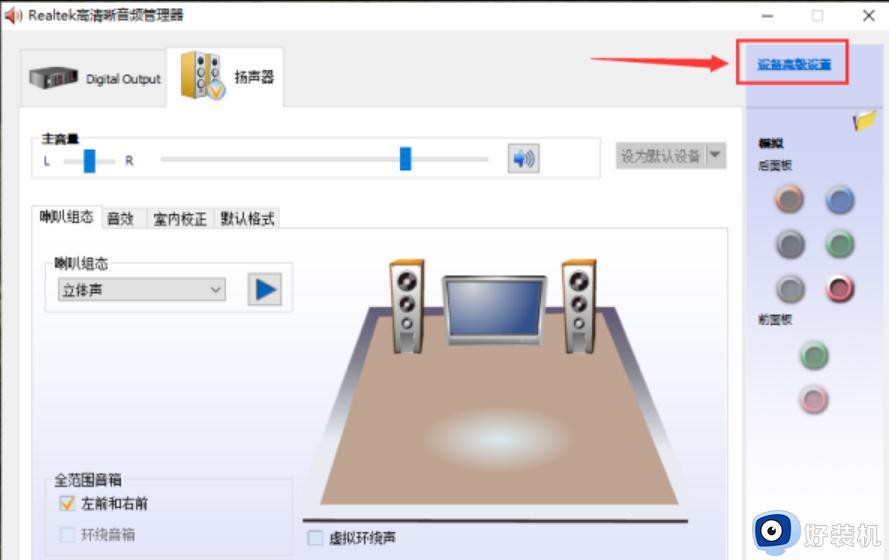
4、之后打开声音播放窗口,可以看到耳机已显示在窗口中。
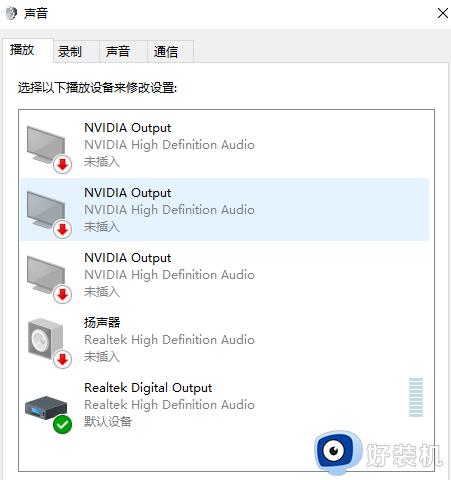
上述就是有关win10输出设备只有扬声器没有耳机模式解决方法了,有出现这种现象的小伙伴不妨根据小编的方法来解决吧,希望能够对大家有所帮助。
win10输出设备只有扬声器没有耳机模式如何解决相关教程
- 外星人win10耳机扬声器同时发声设置方法
- win10系统耳机和音响同时响怎样设置 win10如何设置扬声器与耳机同时播放
- win10声音输出设备没有耳机怎么办 win10电脑声音输出设备没有耳机解决方法
- win10插耳机还是外放怎么办 win10插耳机还是显示扬声器怎么解决
- win10检测不到耳机只显示扬声器怎么回事 win10电脑无法识别耳机只有扬声器如何解决
- win10连接扬声器提示找不到输出设备的解决方法
- 未插入扬声器或耳机win10怎么解决 win10显示未插入扬声器或耳机的解决方案
- win10未插如扬声器或耳机怎么办 win10电脑显示未插耳机或扬声器设备如何修复
- win10扬声器显示无插座信息什么原因 win10扬声器显示无插座信息的原因和解决方法
- win10扬声器无法识别输出设备怎么办 win10扬声器无法找到输出设备解决方法
- win10拼音打字没有预选框怎么办 win10微软拼音打字没有选字框修复方法
- win10你的电脑不能投影到其他屏幕怎么回事 win10电脑提示你的电脑不能投影到其他屏幕如何处理
- win10任务栏没反应怎么办 win10任务栏无响应如何修复
- win10频繁断网重启才能连上怎么回事?win10老是断网需重启如何解决
- win10批量卸载字体的步骤 win10如何批量卸载字体
- win10配置在哪里看 win10配置怎么看
win10教程推荐
- 1 win10亮度调节失效怎么办 win10亮度调节没有反应处理方法
- 2 win10屏幕分辨率被锁定了怎么解除 win10电脑屏幕分辨率被锁定解决方法
- 3 win10怎么看电脑配置和型号 电脑windows10在哪里看配置
- 4 win10内存16g可用8g怎么办 win10内存16g显示只有8g可用完美解决方法
- 5 win10的ipv4怎么设置地址 win10如何设置ipv4地址
- 6 苹果电脑双系统win10启动不了怎么办 苹果双系统进不去win10系统处理方法
- 7 win10更换系统盘如何设置 win10电脑怎么更换系统盘
- 8 win10输入法没了语言栏也消失了怎么回事 win10输入法语言栏不见了如何解决
- 9 win10资源管理器卡死无响应怎么办 win10资源管理器未响应死机处理方法
- 10 win10没有自带游戏怎么办 win10系统自带游戏隐藏了的解决办法
